指南針在 iPhone 中不起作用:這是修復方法
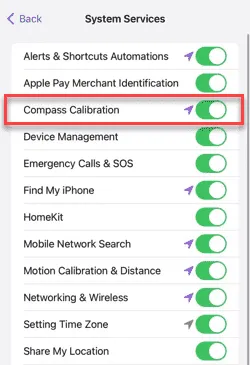
每部 iPhone 都配有內建的指南針應用程式。但是,如果指南針應用程式不能正確顯示方向,那麼它有什麼用呢?您可以按照這些解決方案來修復或校準 iPhone 上的指南針應用程式。
修復 1 – 取下手機上的所有蓋子/保護殼
如果您使用任何硬殼或厚保護殼,指南針可能會在 iPhone 上出現故障。在這種情況下,只需從手機上取下外殼/蓋子,然後再次測試指南針的功能。
如果有效,則您可以在 iPhone 上正確使用 Compass 應用程序,也可以不使用。
修復 2 – 開啟指南針校準
需要在手機上啟用指南針校準才能使指南針應用程式正常運作。
第 1 步 –您必須開啟「設定」。
步驟 2 –向下捲動並找到「隱私和安全」設定。
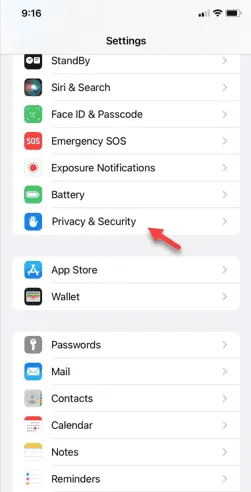
步驟 3 –接下來,開啟「定位服務」。
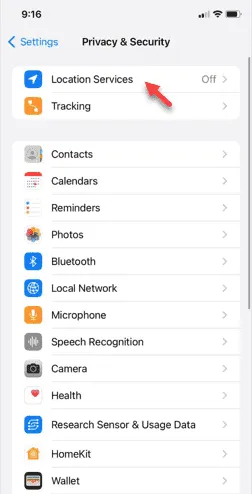
步驟 4 –確保「定位服務」已開啟。
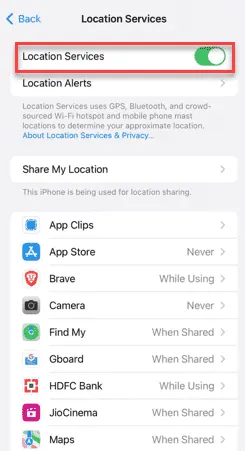
步驟5 –找到「系統服務」並開啟它。
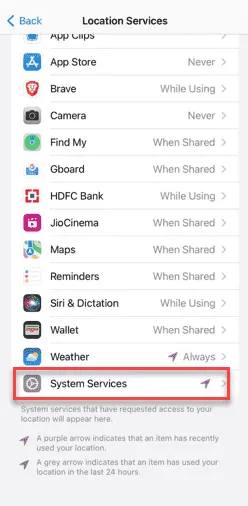
步驟 6 –確保「指南針校準」已開啟。
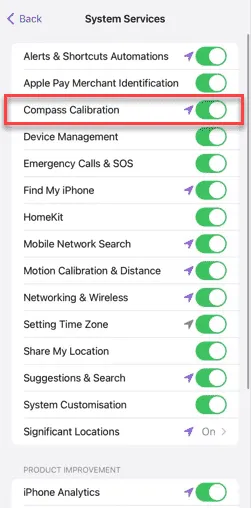
啟用指南針校準模式後,檢查裝置上指南針實用程式的功能。只需嘗試將手機側放並測試方向即可。
修復 3 – 向 Compass 授予位置權限
雖然指南針使用磁力計來工作,但它需要位置許可才能正常工作。
第 1 步 –前往手機設定。
步驟 2 –您必須找到「指南針」應用程式。打開它。
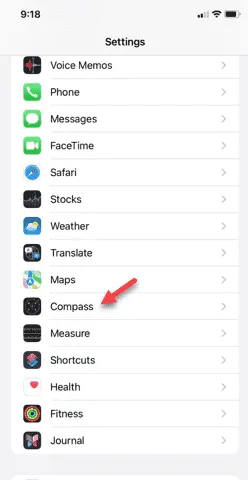
步驟 3 –在指南針設定中,開啟「位置」設定。
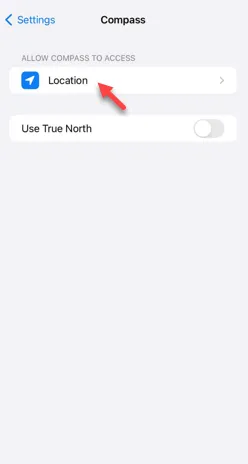
步驟 4 –將「允許位置存取」設定為「使用應用程式時」設定。
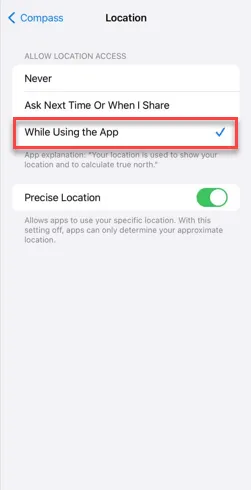
步驟 5 –返回指南針設定主頁。
步驟 6 –檢查「真北」模式的目前狀態。停用/啟用它並測試。
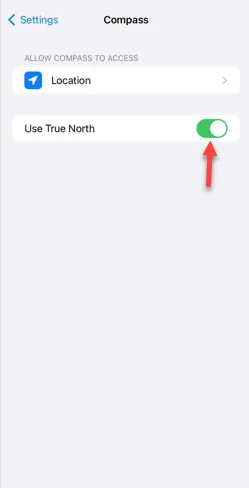
打開指南針應用程式並檢查。
修復 4 – 重置位置和隱私
重置 iPhone 上的位置資料並檢查。
步驟 1 –開啟「設定」面板並開啟「常規」標籤。
步驟 2 –接下來,向下滑動並開啟「傳輸或重置 iPhone」選項。
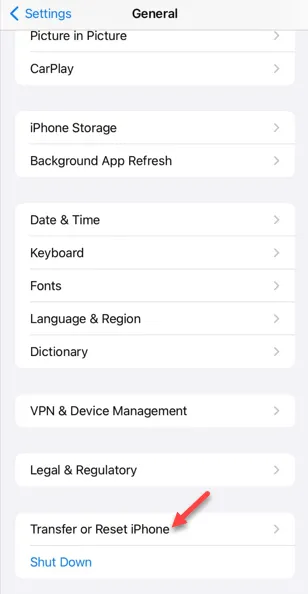
步驟 3 –使用「重置」選項。
步驟 4 –在出現下列重設提示時,點選「重設位置和隱私權」項目。
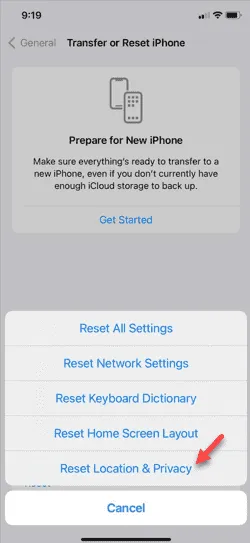
步驟 5 –輸入您的Apple 密鑰以繼續。
步驟 6 –接下來,點選以下提示中的「重設」選項。
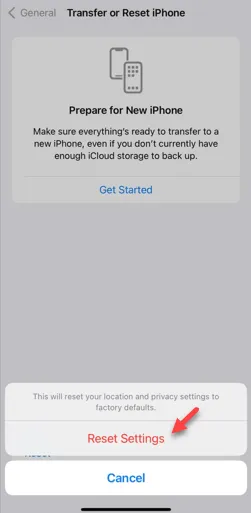
重置位置資料後,退出「設定」頁面。打開指南針應用程式並將手機放在水平的平面上。
修復 5 – 強制重啟 iPhone
強制重啟設備應該
步驟 1 –先點選一次音量調高按鈕。
步驟 2 –接下來,點選「音量調低」按鈕。
第三步——下一步非常重要。按住手機上的電源按鈕。忽略螢幕上的任何訊息並按住電源按鈕,直到您在黑畫面上看到Apple 標誌。
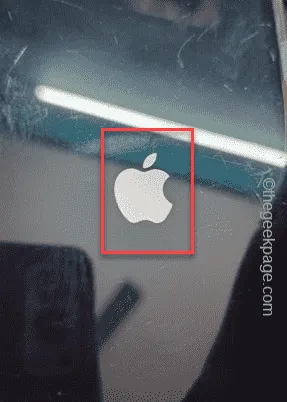
檢查這是否有效。



發佈留言